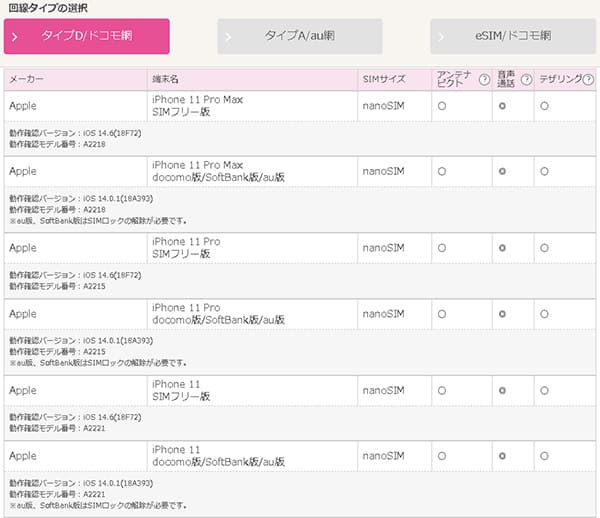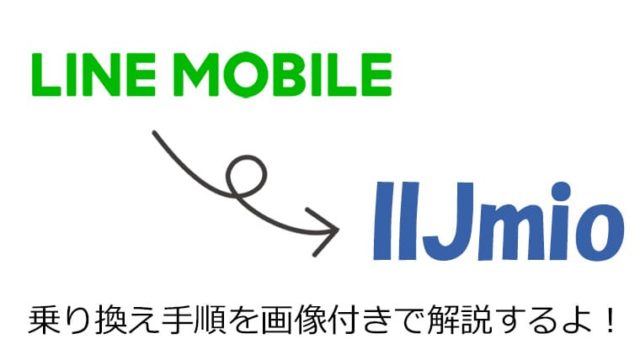この記事ではIIJmioでiPhone11を使う手順(他社からの乗り換え手順)を解説しています。
結論から先に言うと、IIJmioではちゃんとiPhone11は使えます。
(正確にはiPhone11、iPhone11 Pro、iPhone11 Pro MAXの全てが使えますがこの記事では一律「iPhone11」と記載しています)
内容は主に、「他社からのMNP乗り換え手順」や「iPhone11をIIJmioで使う時の注意点」についてまとめています。
初心者の方でもわかりやすいように解説しているので、検討中の方はぜひ参考にしてください。
目次
IIJmioでiPhone11を使う手順は5つ
IIJmioでiPhone11を使うまでの手順はたったの5つで完了しちゃいます。
- 契約するSIMタイプによってSIMロック解除しておく場合がある(SIMフリー版は不要)
- MNP予約番号を取得する
- IIJmio公式サイトから申し込む
- 回線切り替え(MNP転入)を行う
- APN(ネットワーク通信設定)を行う
手順①:契約するSIMタイプによってiPhone11のSIMロック解除をしておこう
まず、冒頭でも触れていますがIIJmioではiPhone11はちゃんと使えます。
ただし、IIJmioには「Dタイプ(ドコモ回線)」と「Aタイプ(au回線)」と2種類のSIMを扱っています。
現在利用中のiPhone11をIIJmioで使う際には「どの回線で契約するか」によって、事前にSIMロック解除が必要になるかが異なります。
IIJmio公式サイトの「動作確認端末一覧」でも確認できますが、以下表の通りにSIMロック解除が必要になります。
https://www.iijmio.jp/hdd/devices/
| SIMタイプ | キャリア版のiPhone11 |
| タイプDを契約する | au版・SoftBank版はSIMロック解除が必要 |
| ドコモ版、SIMフリー版はSIMロック解除不要 | |
| タイプAを契約する | ドコモ版、SoftBank版はSIMロック解除が必要 |
| au版、SIMフリー版はSIMロック解除不要 |
| 各社SIMロック解除手順 | |
| ドコモ | 「My docomo」にログイン>「各種手続き(お手続き)」>「解約・その他」>「SIMロック解除の手続き」>「docomoの2段階認証」をしてログイン>IMIEを入力>SIMロック解除を申し込む>完了 |
| au | 「My au」にログイン>メニューから「サポート」を選択>「操作・設定」>「SIMロック解除」>「SIMロック解除のお手続き」を選択>IMEI番号を入力>「解除理由とメールアドレスの入力」>完了 |
| ソフトバンク | 「My SoftBank」にログイン>「メニュー」を選択>「契約・オプション管理」>「オプション」>「SIMロック解除対象機種の手続き」>IMEI番号を入力>「解除手続き」を選択>完了 |
| UQモバイル | 「my UQmobile」にログイン>「契約確認・変更」を選択>「SIMロック解除」を選択>「SIMロック解除する」を選択>「実行する」を選択>完了 |
| ワイモバイル | 「My Y!mobile」にログイン>「契約確認変更」を選択>「SIMロック解除の手続き」>IMEI番号の入力>「解除手続きをする」>完了 |
※ワイモバイルでは2021年5月12日以降にiPhone11を購入した方はSIMロック解除された状態で発送となります。
余談ですが、SIMロック解除をしてSIMフリー化しておけば今後IIJmio以外の格安SIMも使える(選択肢の幅が広がる)ので、僕はSIMロック解除を推奨しています。
追記※2021年10月1日からキャリアスマホのSIMロック解除は原則禁止となります。なので、10月以降に購入した方はSIMロック解除は不要です。
手順②:MNP予約番号を取得する
他社で使っている電話番号をそのままIIJmioで使う場合には現在利用中の会社で「MNP予約番号」を発行してもらいます。
各社のMNP予約番号は以下のとおり。
| docomo | ドコモスマホから「151」へ電話をかけ、MNP予約番号発行希望を伝える。「My docomo」からの取得も可能 |
|---|---|
| au | auスマホ・一般電話から「0077-75470」へ電話をかけ、MNP予約番号発行希望を伝える。「My au」からの発行も可能 |
| SoftBank | SoftBankスマホから「*5533」へ電話をかける。一般電話からは「0800-100-5533」 |
| 楽天モバイル | 「my楽天モバイル」にアクセス>画面右上の三本線メニューから「my 楽天モバイル」→「契約プラン」→「各種手続き」→「他社への乗り換え(MNP予約番号取得)」 |
| UQモバイル | 「my UQmobile」にログインした後、「契約確認・変更」のタブを選択>料金プランの「詳細を確認・変更する」をタップ>「MNP予約」をタップ |
| Y!mobile | 「my Y!mobile」にアクセス>MNP予約関連手続きをタップする」→「注意事項確認」→「4桁の暗証番号入力」→「本人確認をする」→「MNP予約番号の発行」→アンケートに答える→「予約番号発行の転出時期を選択」→予約番号取得 |
| LINEモバイル | 「LINEモバイルのマイページ」にログイン>「解約・MNP転出」を選択>「MNP予約番号発行を申し込む」を選択>アンケートに答えて「実行する」で完了 |
| マイネオ | MNP予約番号発行ページへ>下部にある「MNP予約番号発行」を選択>マイページへログイン>そのまま流れに沿って取得完了 |
発行されるMNP予約番号には15日間の期限がありますが、IIJmioへMNP乗り換えをするにはこの有効期限が10日以上必要になります。
ドコモ・au・Softbankも各「My ページ」から取得は可能ですが、直接オペレーターと話がしたい方は電話から取得しましょう。
また、代理人にお願いする場合は「代理人依頼書」が必要になり、取得は店舗のみとなります。
手順③:IIJmioへ申し込む
上記でMNP予約番号を取得したらそのままIIJmioへ申込みましょう。
また、IIJmioの申込みの際に必ず以下の3つが必要になるので、事前に準備しておくと申込みがよりスムーズになります。
- 本人確認書類(免許証や保険証)
- 引落用のクレジットカード
- IIJmioで登録するメールアドレス
- 申込み前の確認(準備)
- 「事前支払いしたものはない(通常)」
- 「他社から乗り換え(MNP)」の選択
- 「SIMのみ」を選択
- SIMカードの種類の選択
- プランの選択
- 回線タイプの選択
- 通話定額オプションの選択
- 利用者の選択(契約者本人)
- 端末の選択(※セット購入者はiPhone12を選択)
- オプションの選択
- 申込み内容の確認
- 重要説明事項2箇所にチェック
- mio IDの新規登録
- 基本情報の入力
- 本人確認書類のアップロード
- 最終確認項目に全てチェックを入れる
- 完了
申込み箇所はIIJmioサイト内の「ご購入・お申し込み」から可能です。
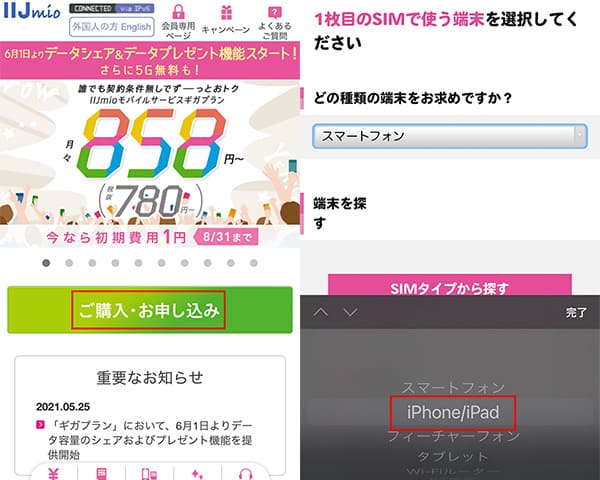
「本人確認書類・クレジットカード」を事前に準備しておけば、後はネットショッピング感覚で申し込めるので、初めての方でも難しくありません。
実際の申込みレビューは別記事でまとめているので、申込み手順を知りたい方は参考にしてください。

申込み手続きが正式に完了すると利用開始に関するメールが届きます。
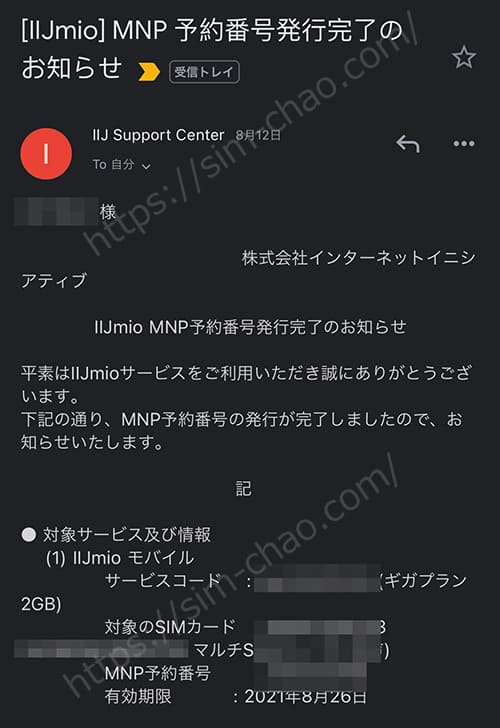
手順④:IIJmioの開通手続き(MNP転入)を行う
IIJmioのSIMカードが届いたら開通続きは以下の電話番号に電話をかけるだけで終了します。
- 0120-711-122
- 受付時間09:00~19:00(年中無休)
またその際には、乗り換え対象となる電話番号と、届いたIIJmioのSIMカードの識別番号(SIMカードの裏面に記載)下4桁の情報が必要になります。
IIJmioへの開通手続き(MNP転入)が完了すると、いままで使っていた携帯会社は自動的に解約となります。
IIJmioのAPNは1分もあれば完了する簡単な作業です。
手順⑤:iPhone11でIIJmioのプロファイルをインストールする
IIJmioへのMNP転入が完了したら最期にiPhone11でIIJmioのSIMカードが使えるように「APN」と呼ばれる初期設定を行います。
手順は以下のとおり↓
- Wi-Fi環境を確保する
- iPhone11の電源をOFFにして、SIMトレイを取り出す
- IIJmioのSIM台紙からnanoSIMサイズでカットする
- IIJmioのSIMカードをiPhone11のトレイに乗せたら再びセットする
- iPhone11の電源をONにする
- Safariブラウザで専用の「プロファイルインストールページ」を開く
- 最新のダウンロードファイルをインストールする
- インストール完了後、Wi-FiをOFFにして4G表示が出ればAPNは完了
iPhone11でIIJmioのSIMを使うには一番小さいサイズの「nanoSIMサイズ」を使うので、台紙から一番小さいサイズでカットします。

iPhone11の電源をOFFにしたら側面にあるSIMスロットを取り出します。
専用のSIMピンがなくてもクリップや画びょうで代用は可能です。

また、APNは電源オンの状態でも可能ですが僕はトラブル防止のために毎回OFFにしています。
IIJmioのプロファイルは「こちら」のページからダウンロードしますが、必ずSafariブラウザからページを開きましょう。
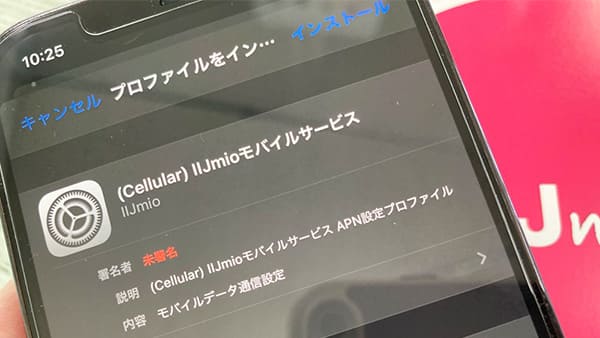
後は流れにそってプロファイルをインストールすれば完了です。
インストール後はWi-FiをOFFにしてアンテナピクト横に「4G」が表示されれば無事に完了です。
因みに今では「IIJmioクーポンスイッチ」というアプリをインストールすれば、そちらからもAPN行えるので、好きな方を選んでくださいね。
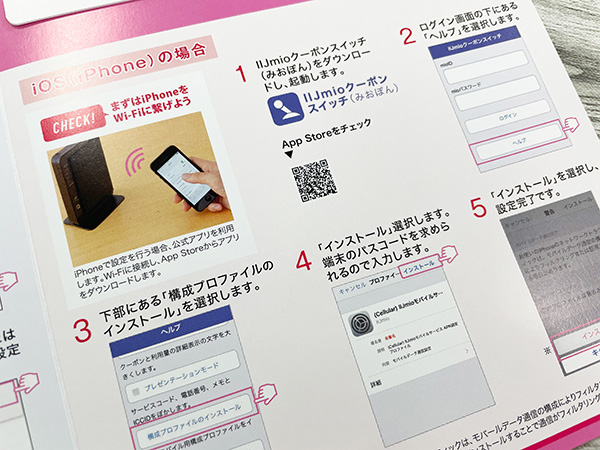
以上で、iPhone11を使ってIIJmioへ乗り換える手順は全て完了です。
iPhone11の持ち込みの方は写真やアプリは全てそのまま使えるよ
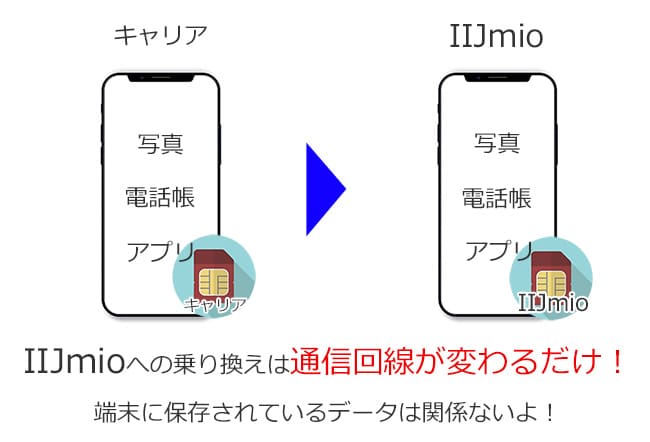
結構な頻度で聞かれる質問ですが、今まで他社で使っていたiPhone11をそのままIIJmioで使う方は特に何もする必要はありません。
他社からIIJmioへ乗り換えるということは、通信回線が変更になっただけなので、iPhone11に保存されている写真や動画、アプリなどは今までどおり使えます。
家のWi-Fiから職場のWi-Fiで切り替わってもデータはそのままと同じ原理です。
また、僕はサイト運営をしているので人よりも多く他社への乗り換え作業を行っていますが、既存端末のデータに影響があったということは一度もありません。ですが、心配な方はiCloudなどを使ったバックアップを利用しましょう。
IIJmioへ乗り換えるタイミングでiPhone11に機種変更する方はデータ移行をしよう
IIJmioではiPhone11の取扱もあるので、IIJmioへ乗り換えるタイミングでiPhone11にするのであればセット購入も可能です。
また、中古などに抵抗がない方は、専門のオンラインショップで簡単に購入が可能です。
個人的にはよく「イオシス」という中古専門のオンラインショップを使います。
そして、「機種変更」になると必然的にデータ移行を行うことになります。
iPhoneのデータ移行は「クイックスタート」が定番ですし一番簡単です。
一度でもやったことがある方は説明不要ですが、初めての方はレビューがあるのでそちらを参考にして頂けると幸いです。

ただし、LINEアプリのデータ移行は個別に旧端末側でデータ移行の手続きを済ます必要があります。
基本的にはLINEのアカウント設定を済ませて、トークのバックアップを行ってから「アカウント引き継ぎ」をONにすれば完了です。

LINEアプリのデータ移行手順は公式サイトで分かりやすく解説されているので、そちらを参考にしてください。
⇒ LINEアプリ移行手順解説(公式)
別ウィンドが開きます。
まとめ:IIJmioでiPhone11を使う手順は簡単
以上がIIjmioでiPhone11を使う手順への乗り換え手順となります。
現時点だと多くの方が、既存のiPhone11をそのまま「持込み」という形で使う方が多いかと思います。
またその際は、契約プランによってSIMロック解除が必要になる場合があるので、その辺りはチェックしておきましょう。
| SIMタイプ | キャリア版のiPhone 11 |
| タイプDを契約する | au版・SoftBank版はSIMロック解除が必要 |
| ドコモ版、SIMフリー版はSIMロック解除不要 | |
| タイプAを契約する | ドコモ版、SoftBank版はSIMロック解除が必要 |
| au版、SIMフリー版はSIMロック解除不要 |
IIJmioの申込み自体はとっても簡単なので、ネットショッピングができる方であれば問題ないレベルです。
IIJmioは現在新プランの「ギガプラン」になったことにより、小量プランから20GB/2,068円(税込)とかなり割安で使えるMVNOです。
IIJmio自体老舗ですし、契約者数もトップクラスなので折り紙付きですね。